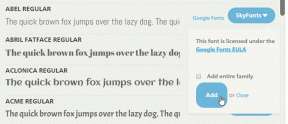AndroidでエピソードエラーをダウンロードしないGoogleポッドキャストの9つのベストフィックス
その他 / / December 02, 2021
NS Googleポッドキャストアプリ 何年にもわたって改善されており、ポッドキャストを聞くための基本的なアプリが必要なほとんどの人に適しています。 まあ、アプリは時折しゃっくりに苦しんでいます。 一部のユーザーが発見したように、彼らは Googleポッドキャストで新しいエピソードや最新のエピソードをダウンロードできません アプリ。 一部のユーザーは、Androidに「エラーコード1001」が表示されます。

もちろん、モバイルデータとWi-Fiネットワークのトラブルシューティングを行う必要があります。 接続の一時的な不具合が原因である可能性があります。 機内モードやその他のオプションなどの一般的な設定は、Androidスマートフォンでアプリを動作させるために、オンとオフを切り替えることができます。
さぁ、始めよう。
1. Googleの問題
この 以前に起こった そしてあなたに再び起こっている可能性があります。 これを確認する方法はいくつかあります。 1つは、Twitterにアクセスするか、主要な技術ブログをチェックして、このような記事を取り上げることです。 #googlepodcastsを使用して、検索結果をすばやくフィルタリングすることもできます。
2. 収納スペース
私たちが撮影するすべてのビデオとクリックする写真で、内部ストレージ容量を限界まで簡単に押し上げることができます。 [設定]> [デバイスケア]> [ストレージ]で、残りの容量を確認できます。 オプションは、お使いの携帯電話のメーカーとモデルによって異なる場合があります。


古い、役に立たないファイル、特に内部ストレージからより多くのスペースを消費するメディアファイルをクリアできます。 Files by Googleは、すべてのストレージスペースがどこにあるのかを分析し、ジャンクファイルをすばやく効率的にクリアする優れたアプリでもあります。
Googleによるファイルのダウンロード
3. 自動ダウンロードの管理
ほとんどのユーザーはこれに気づいていませんが、ポッドキャストは多くのスペースを消費する可能性があり、バックグラウンドで自動的にダウンロードするように設定されているため、気付くことさえありません。 今それが起こっているなら、あなたは新しいエピソードのためのスペースを持っていないかもしれません。 そのため、[アクティビティ]> [ダウンロード]タブでダウンロードを確認できます。 古いエピソードを削除して、新しいエピソードに道を譲ります。


新しいポッドキャストエピソードの自動ダウンロードを切り替えるオプションは、[設定]> [自動ダウンロード]にあります。


これらの自動ダウンロードを少し異なる方法で管理することもできます。 Googleポッドキャストには2つのオプションがあり、「完了したエピソードを削除する」と「未完了のエピソードを削除する」を設定した日数後に自動的に行うことができます。 繰り返しますが、両方のオプションは[設定]で使用できます。
ガイディングテックについても
4. もう一度ダウンロードしてみてください
エピソードをダウンロードしているときに接続リンクが壊れた可能性があります。 ダウンロードセクションに移動して、部分的にダウンロードされたエピソードを確認し、それを確認する必要があります。 いくつか ユーザーが見つけた エピソードを削除して再ダウンロードすることでうまくいきました。


ダウンロードしたポッドキャストエピソードを削除するのは簡単です。 3ドットのメニューアイコンをタップし、エピソードを選択してから、削除ボタンをタップします。 終わり。
5. アプリとOSを更新する
古いバージョンのGoogleポッドキャストアプリを実行していますか? Playストアを開き、Googleポッドキャストアプリを検索します。

利用可能なアップデートがない場合は[開く]ボタンが表示され、利用可能なアップデートがある場合は[更新]ボタンが表示されます。 更新してから、ダウンロードがポッドキャストで機能しているかどうかをもう一度確認してください。
6. キャッシュとデータ
アプリのキャッシュファイルやその他の関連データをクリアすると、多くの問題を解決できます。 知るために私たちのガイドを参照してください アプリのキャッシュをクリアするとどうなりますか データは削除されないので、心配しないでください。 手順はスマートフォンのメーカーとモデルによって若干異なる場合がありますが、基本的な前提は同じです。
7. バッテリー電源管理設定
多くのAndroidスマートフォンは、さまざまな機能を提供するバッテリー管理設定を備えています。人気のあるものの1つは、未使用のアプリを閉じて、バックグラウンドデータの使用量を減らすことです。 ほとんどのアプリはこの設定を別の名前で呼び出すため、Androidフォンの電源管理設定を手動で確認する必要があります。 積極的なRAM管理は、データを消費すると仮定して、バックグラウンドでGoogleポッドキャストアプリを強制終了する可能性があります。
ガイディングテックについても
8. Googleポッドキャストアプリを再インストールする
私はあなたたち/ギャルにきれいな再インストールをしてもらいたいので、ここでこの方法を共有します。 そうしないと、この奇妙な動作の原因となっている同じ古い破損したデータが戻ってきて、あなたを悩ませます。
上記のポイント6の手順に従って、すべてのキャッシュファイルとデータファイルを削除します。 次に、Googleポッドキャストアプリをアンインストールして、再度再インストールします。 これはクリーン再インストールと呼ばれ、使用しているプラットフォームに関係なく、これを実行することをお勧めします。
9. サードパーティのポッドキャストアプリ
Playストアにはたくさんのポッドキャストアプリがあり、それらの多くはGoogleが提供するものよりも優れています。 私は...するだろう ポケットキャストをお勧めします とSpotifyですが、どれでもかまいません。 これら2つは無料ではありませんが、機能と使いやすさは値札を正当化する以上のものであることに注意してください。 Spotifyはかなり自明であり、おそらくすでに曲のストリーミングに使用しています。 ポッドキャストにも使ってみませんか?
ガイディングテックについても
スリーピングポッド
エピソードをダウンロードしないというGoogleポッドキャストの問題を修正する方法がわかったので、お気に入りの番組を途切れることなく楽しむことができます。 ただし、Androidスマートフォンでこの問題が再び発生した場合は、上記の修正のいずれかを試すことができます。 独特のポッドキャストを発見して聞く体験を提供する無料および有料のサードパーティアプリがたくさんあります。 デフォルトのポッドキャストアプリを切り替える予定ですか? 以下のコメントセクションでお知らせください。
次は: Apple PodcastsとCastboxのどちらのアプリが優れているのか疑問に思っていますか? 次の記事をチェックして、iOS用の両方のポッドキャストアプリの詳細な比較を読んでください。